Co je Secure Browser?
Secure Browser, vyvinutý bezpečnější Technologies LLC, je klasifikován jako potenciálně nežádoucí program (PUP) prohlížeč. Pokud si nepamatujete, stahování, to by mohlo do počítač tiše, prostřednictvím softwarových balíčků. Vývojáři chtějí, abys věřil Secure Browser je spolehlivý prohlížeč, ale to má mnoho funkcí, sporné. Skutečnost, že může do vašeho počítače bez vašeho vědomí je velký podepsat že možná, by nemělo být na vašem počítači. Pokud používáte Secure Browser, budete vystaveni hodně sponzorovaného obsahu a mnoho obtěžující přesměrování. Zatímco pouze otravné většinu času, přesměrování může být nebezpečné jak by vedla k nebezpečným webům. Doporučujeme že okamžitě odstraňte Secure Browser.
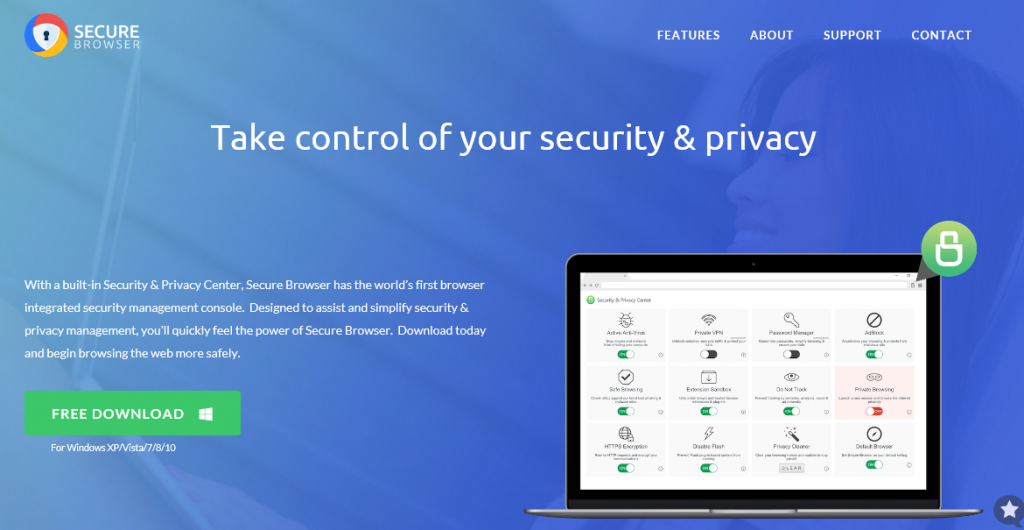
Proč měli odinstalovat Secure Browser?
Pokud Secure Browser je nainstalován v počítači, musíte mít nedávno nainstalovaný svobodného software. Štěňata jsou připojeny k freeware jako volitelné předměty. Tyto položky se však automaticky instalovat, pokud používáte výchozí nastavení. Tato nastavení nevykazují žádné přidané položky a nelze odebírat. Takže ani nebude znát, je to asi k instalaci. Aby se předešlo nežádoucí instalace, je třeba použít upřesňující nastavení. V těchto nastavení budete moci zjistit, co byla přidána. Pokud nechcete, aby něco, jej lze deaktivovat a nebude instalovat.
Jakmile Secure Browser je nainstalován v počítači, pokusí se stane výchozí prohlížeč. Vaše domovská stránka, nové karty a vyhledávač bude nastavena na search.mysearch.com. Poskytnutý vyhledávač je prohlížeč únosce, známý přesměrovat uživatele na sponzorované webové stránky. To ji používáte, výsledky hledání budou přeplněné reklamami. Měli byste být opatrní při používání search.mysearch.com, protože člověk nikdy neví, kde skončí. Dokonce by mohla svádět k nebezpečné webové stránky, kde si mohl náhodně stáhnout malware. Secure Browser by mohly narušit vaše prohlížení vložením reklamy, všude, kam jít, kterou nedoporučujeme, že stisknete na. Počítač může také zpomalit výrazně. Secure Browser nebude mít vaše prohlížení webu lépe. To vlastně bude ještě horší tím, že budete přesměrování na sponzorované obsahu, vkládání reklamy všude a vést vás na nebezpečné weby. Důrazně doporučujeme, že abyste odstranit Secure Browser.
odstranění Secure Browser
Jistě je to až Pokud chceš odstranit Secure Browser ale myslím, že tam jsou mnohem spolehlivější možností tam venku. Pokud se rozhodnete odinstalovat Secure Browser po tom všem, existují dvě možnosti. První z nich vyžaduje software proti malwaru. Jen prohledat váš počítač a nechte jej odstranit Secure Browser, pokud jej nalezne. Pokud máte takový program na vašem počítači, můžete eliminovat Secure Browser ručně. Ale budete muset najít a vymazat Secure Browser souvisejících aplikací. Průvodce vám pomůže s odstraněním Secure Browser bude uveden níže.
Offers
Stáhnout nástroj pro odstraněníto scan for Secure BrowserUse our recommended removal tool to scan for Secure Browser. Trial version of provides detection of computer threats like Secure Browser and assists in its removal for FREE. You can delete detected registry entries, files and processes yourself or purchase a full version.
More information about SpyWarrior and Uninstall Instructions. Please review SpyWarrior EULA and Privacy Policy. SpyWarrior scanner is free. If it detects a malware, purchase its full version to remove it.

WiperSoft prošli detaily WiperSoft je bezpečnostní nástroj, který poskytuje zabezpečení před potenciálními hrozbami v reálném čase. Dnes mnoho uživatelů mají tendenci svobodného soft ...
Stáhnout|více


Je MacKeeper virus?MacKeeper není virus, ani je to podvod. Sice existují různé názory o programu na internetu, spousta lidí, kteří tak notoricky nenávidí program nikdy nepoužíval a jsou je ...
Stáhnout|více


Tvůrci MalwareBytes anti-malware nebyly sice v tomto podnikání na dlouhou dobu, dělají si to s jejich nadšení přístupem. Statistika z takových webových stránek jako CNET ukazuje, že tento ...
Stáhnout|více
Quick Menu
krok 1. Odinstalujte Secure Browser a související programy.
Odstranit Secure Browser ze Windows 8
Klepněte pravým tlačítkem v levém dolním rohu obrazovky. Jakmile objeví Menu rychlý přístup, zvolit vybrat ovládací Panel programy a funkce a vyberte odinstalovat software.


Z Windows 7 odinstalovat Secure Browser
Klepněte na tlačítko Start → Control Panel → Programs and Features → Uninstall a program.


Odstranit Secure Browser ze systému Windows XP
Klepněte na tlačítko Start → Settings → Control Panel. Vyhledejte a klepněte na tlačítko → Add or Remove Programs.


Odstranit Secure Browser z Mac OS X
Klepněte na tlačítko Go tlačítko v horní levé části obrazovky a vyberte aplikace. Vyberte složku aplikace a Hledat Secure Browser nebo jiný software pro podezřelé. Nyní klikněte pravým tlačítkem myši na každé takové položky a vyberte možnost přesunout do koše, a pak klepněte na ikonu koše a vyberte vyprázdnit koš.


krok 2. Odstranit Secure Browser z vašeho prohlížeče
Ukončit nežádoucí rozšíření z aplikace Internet Explorer
- Klepněte na ikonu ozubeného kola a jít na spravovat doplňky.


- Vyberte panely nástrojů a rozšíření a eliminovat všechny podezřelé položky (s výjimkou Microsoft, Yahoo, Google, Oracle nebo Adobe)


- Ponechejte okno.
Změnit domovskou stránku aplikace Internet Explorer, pokud byl pozměněn virem:
- Klepněte na ikonu ozubeného kola (menu) v pravém horním rohu vašeho prohlížeče a klepněte na příkaz Možnosti Internetu.


- V obecné kartu odstranit škodlivé adresy URL a zadejte název vhodné domény. Klepněte na tlačítko použít uložte změny.


Váš prohlížeč nastavit tak
- Klepněte na ikonu ozubeného kola a přesunout na Možnosti Internetu.


- Otevřete kartu Upřesnit a stiskněte tlačítko obnovit


- Zvolte Odstranit osobní nastavení a vyberte obnovit jeden víc času.


- Klepněte na tlačítko Zavřít a nechat váš prohlížeč.


- Pokud jste nebyli schopni obnovit vašeho prohlížeče, používají renomované anti-malware a prohledat celý počítač s ním.
Smazat Secure Browser z Google Chrome
- Přístup k menu (pravém horním rohu okna) a vyberte nastavení.


- Vyberte rozšíření.


- Eliminovat podezřelé rozšíření ze seznamu klepnutím na tlačítko koše vedle nich.


- Pokud si nejste jisti, které přípony odstranit, můžete je dočasně zakázat.


Obnovit domovskou stránku a výchozí vyhledávač Google Chrome, pokud byl únosce virem
- Stiskněte tlačítko na ikonu nabídky a klepněte na tlačítko nastavení.


- Podívejte se na "Otevření konkrétní stránku" nebo "Nastavit stránky" pod "k zakládání" možnost a klepněte na nastavení stránky.


- V jiném okně Odstranit škodlivý vyhledávací stránky a zadejte ten, který chcete použít jako domovskou stránku.


- V části hledání vyberte spravovat vyhledávače. Když ve vyhledávačích..., odeberte škodlivý hledání webů. Doporučujeme nechávat jen Google, nebo vaše upřednostňované Vyhledávací název.




Váš prohlížeč nastavit tak
- Pokud prohlížeč stále nefunguje požadovaným způsobem, můžete obnovit jeho nastavení.
- Otevřete menu a přejděte na nastavení.


- Stiskněte tlačítko Reset na konci stránky.


- Klepnutím na tlačítko Obnovit ještě jednou v poli potvrzení.


- Pokud nemůžete obnovit nastavení, koupit legitimní anti-malware a prohledání počítače.
Odstranit Secure Browser z Mozilla Firefox
- V pravém horním rohu obrazovky stiskněte menu a zvolte doplňky (nebo klepněte na tlačítko Ctrl + Shift + A současně).


- Přesunout do seznamu rozšíření a doplňky a odinstalovat všechny podezřelé a neznámé položky.


Změnit domovskou stránku Mozilla Firefox, pokud byl pozměněn virem:
- Klepněte v nabídce (pravém horním rohu), vyberte možnosti.


- Na kartě Obecné odstranit škodlivé adresy URL a zadejte vhodnější webové stránky nebo klepněte na tlačítko Obnovit výchozí.


- Klepnutím na tlačítko OK uložte změny.
Váš prohlížeč nastavit tak
- Otevřete nabídku a klepněte na tlačítko Nápověda.


- Vyberte informace o odstraňování potíží.


- Tisk aktualizace Firefoxu.


- V dialogovém okně potvrzení klepněte na tlačítko Aktualizovat Firefox ještě jednou.


- Pokud nejste schopni obnovit Mozilla Firefox, Prohledejte celý počítač s důvěryhodné anti-malware.
Odinstalovat Secure Browser ze Safari (Mac OS X)
- Přístup k menu.
- Vyberte předvolby.


- Přejděte na kartu rozšíření.


- Klepněte na tlačítko Odinstalovat vedle nežádoucích Secure Browser a zbavit se všech ostatních neznámých položek stejně. Pokud si nejste jisti, zda je rozšíření spolehlivé, nebo ne, jednoduše zrušte zaškrtnutí políčka Povolit pro dočasně zakázat.
- Restartujte Safari.
Váš prohlížeč nastavit tak
- Klepněte na ikonu nabídky a zvolte Obnovit Safari.


- Vyberte možnosti, které chcete obnovit (často všechny z nich jsou vybrána) a stiskněte tlačítko Reset.


- Pokud nemůžete obnovit prohlížeč, prohledejte celou PC s autentickou malware odebrání softwaru.
Site Disclaimer
2-remove-virus.com is not sponsored, owned, affiliated, or linked to malware developers or distributors that are referenced in this article. The article does not promote or endorse any type of malware. We aim at providing useful information that will help computer users to detect and eliminate the unwanted malicious programs from their computers. This can be done manually by following the instructions presented in the article or automatically by implementing the suggested anti-malware tools.
The article is only meant to be used for educational purposes. If you follow the instructions given in the article, you agree to be contracted by the disclaimer. We do not guarantee that the artcile will present you with a solution that removes the malign threats completely. Malware changes constantly, which is why, in some cases, it may be difficult to clean the computer fully by using only the manual removal instructions.
